Automatisches Deaktivieren von Benachrichtigungen in Teams in einer Besprechung
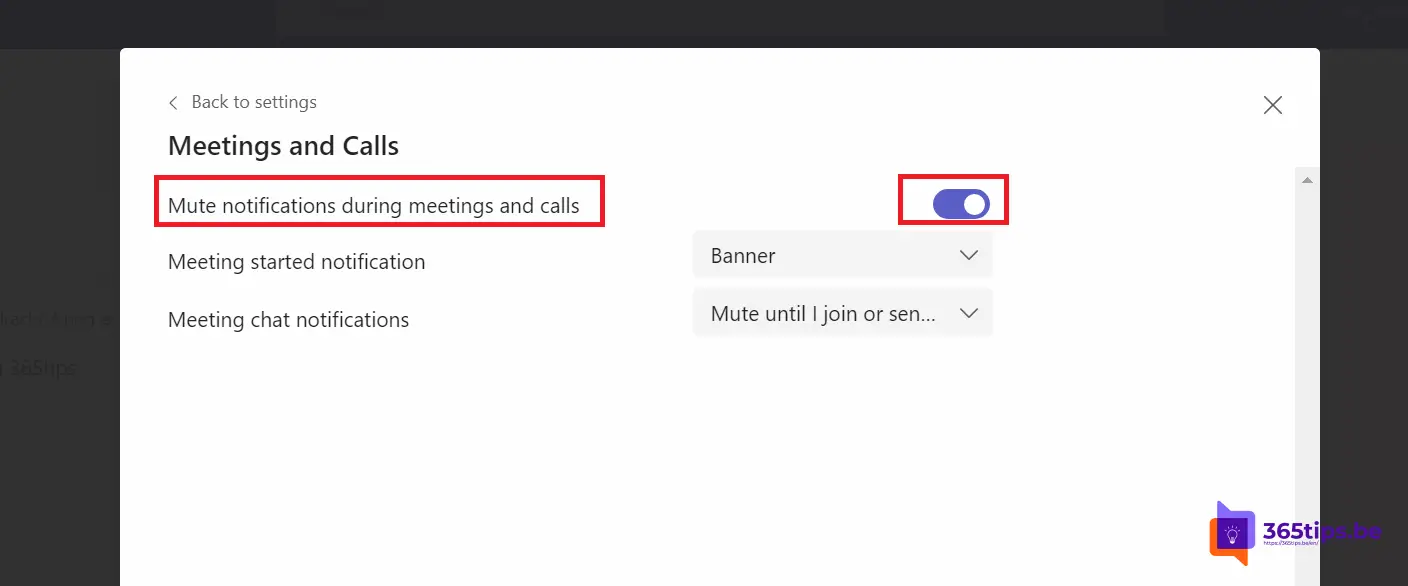
Pling! Pling! Benachrichtigungen vom produktivsten Kollaborationstool der Welt erhalten? Ist das überhaupt angenehm?
In diesem Blog erfahren Sie, wie Sie diese Benachrichtigungen während der Besprechung deaktivieren können, um bei jeder Besprechung ein angenehmes Erlebnis zu haben.
Wie lassen sich allgemeine Benachrichtigungen in Microsoft Teams anpassen?
Drücken Sie oben auf Ihr Microsoft Teams Bild -> Einstellungen.
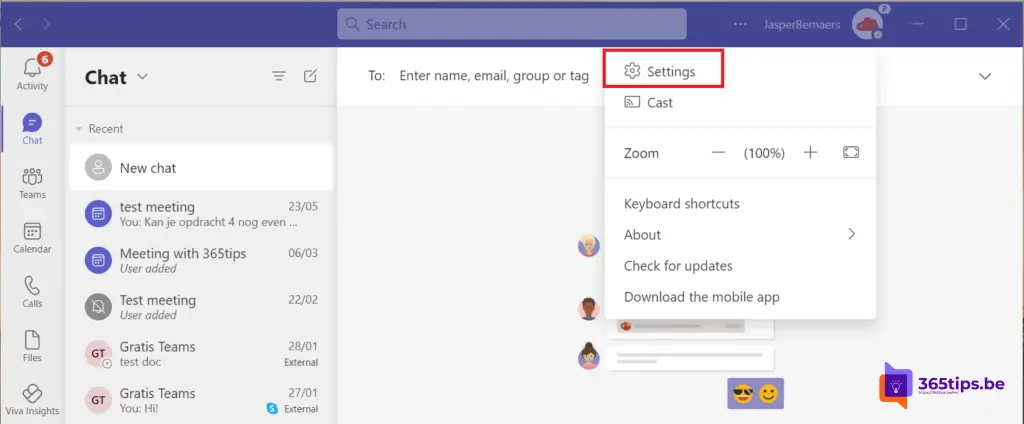
Wählen Sie auf der linken Seite Benachrichtigungen und dann Besprechungen und Anrufe aus.
Die Standardeinstellungen sind oft nicht die gewünschten Einstellungen. Drücken Sie daher auf der linken Seite auf Benachrichtigungen und dann auf Besprechungen und Anrufe.
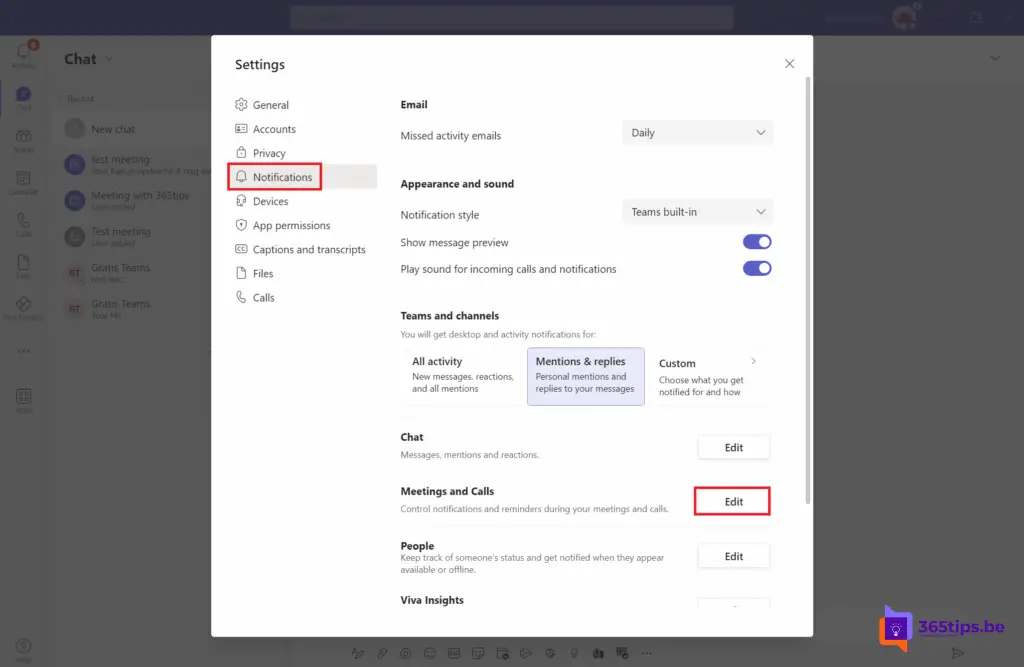
Wählen Sie oben, dass Sie während der Besprechung keine Chat- oder Telefonbenachrichtigungen erhalten möchten.
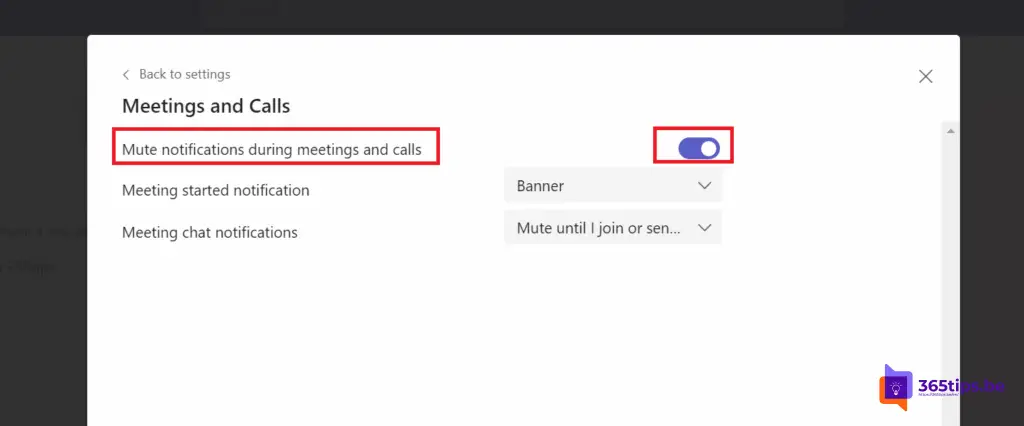
Deaktivieren von Kanalbenachrichtigungen in Microsoft Teams
Neben der Tatsache, dass Sie die Etagenbenachrichtigungen personalisieren können, ist es auch möglich, Kanalbenachrichtigungen einzurichten. So machen Sie es!
Wählen Sie den Kanal aus -> Drücken Sie auf Kanalbenachrichtigungen -> Wählen Sie, ob Sie Benachrichtigungen von diesem bestimmten Kanal erhalten möchten.
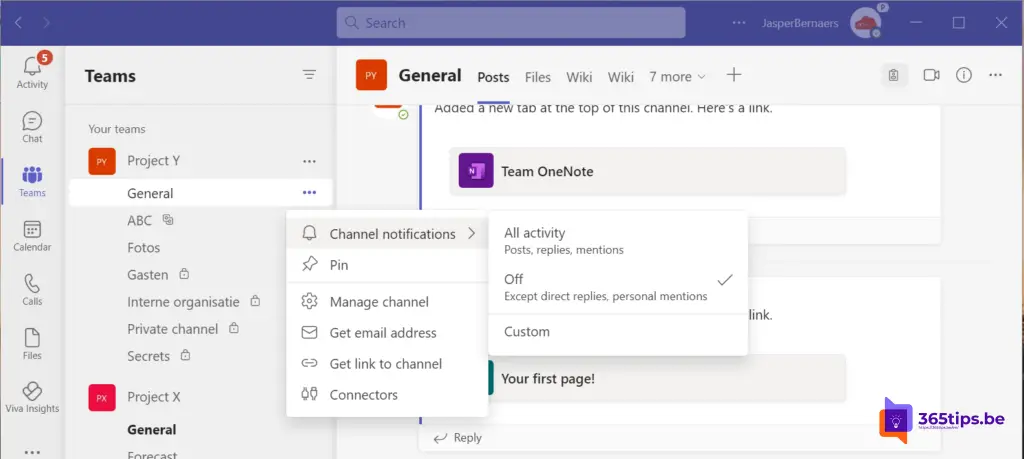
Lesen Sie auch
Fügen Sie eine Verteilerliste oder Office 365 Gruppe zu Ihrem Teams Meeting hinzu
15 praktische Microsoft Teams Tipps und Tricks!
Senden einer E-Mail an ein Microsoft Team
Bearbeiten Sie E-Mails aus Ihrem gemeinsamen Postfach in Microsoft Teams mit PowerAutomate
Deaktivieren des automatischen Starts von Microsoft Teams ?
Microsoft Teams Tastenkombinationen für weniger Klicks!